TUTORIAL myklinik
Alur Penggunaan Anjungan Mandiri
Sistem Myklinik
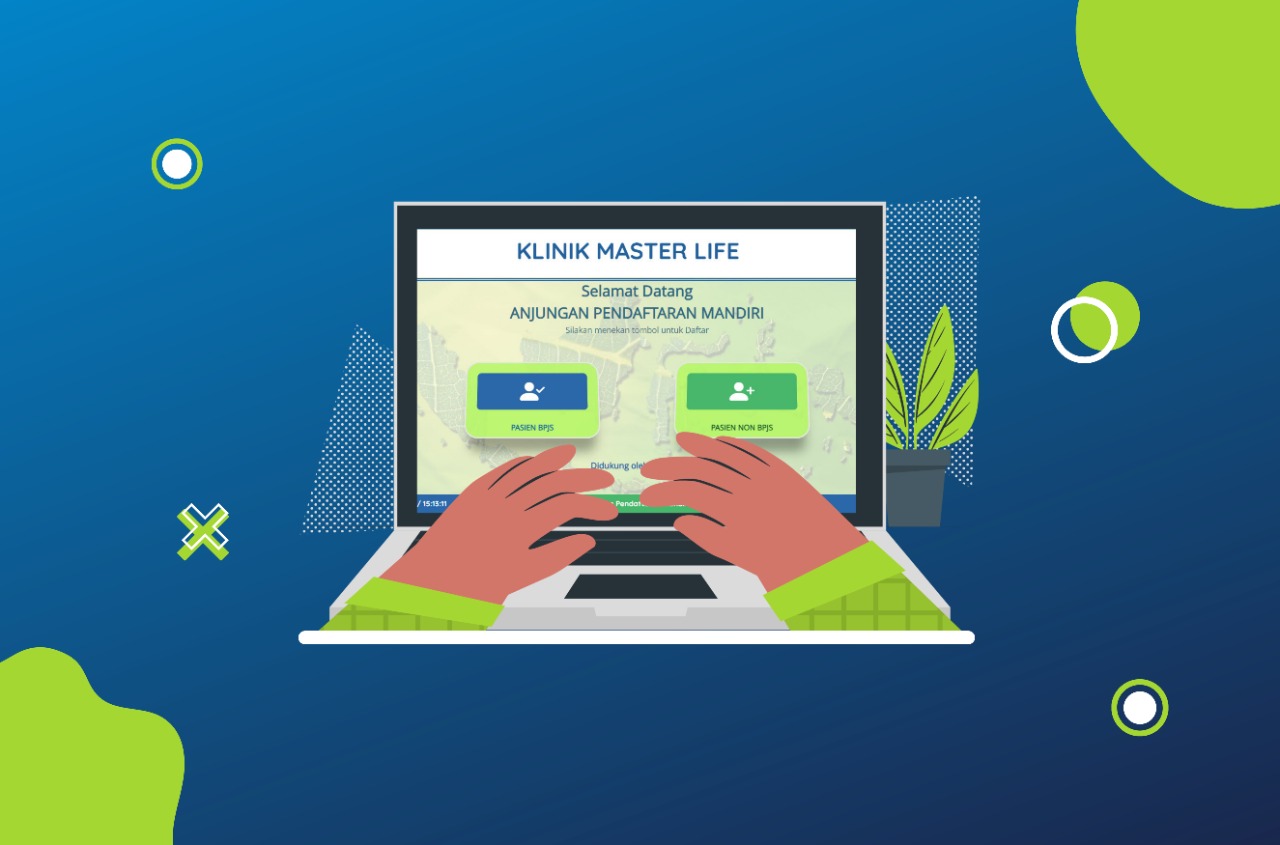
Alur Penggunaan Anjungan
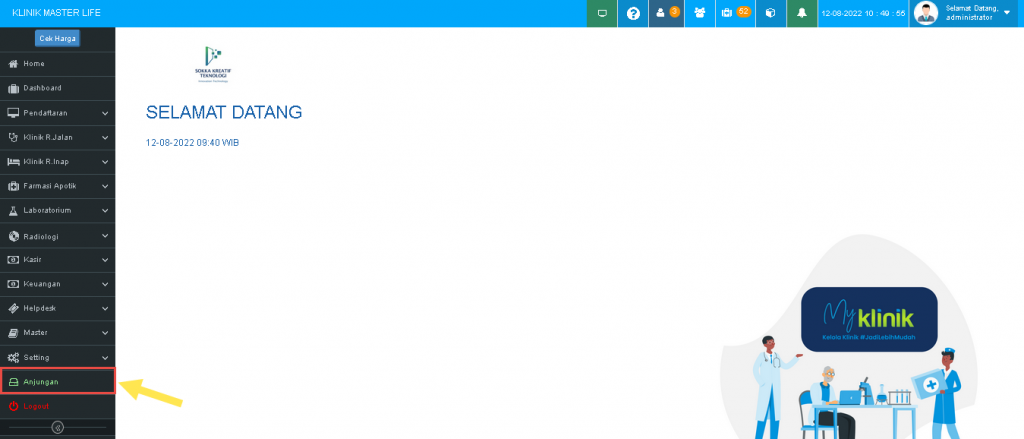
- Didalam aplikasi Myklinik terdapat fitur “Anjungan”. Dimana menu ini ditujukan untuk pasien dapat melakukan register kelayanan yang akan dituju secara mandiri.
- Adapun untuk tipe registernya dijadikan dua tipe pasien “BPJS” dan “Pasien Non BPJS”.

- Pasien BPJS. Diperuntukan untuk register “Peserta BPJS” dimana klinik tsb sudah “Bridging Pcare”. Dan nama “Peserta BPJS” tersebut itu sudah terdata didalam “Data Pasien” dalam aplikasi Myklinik.
Alur Untuk Pasien BPJS
Pertama : Pilih menu “Pasien BPJS”

Kedua : Masukan No BPJS, setelah itu pilih tombol cari.

Nanti akan muncul informasi data sosial/data mr pasien seperti informasi diatas.

Ketiga: Pilih layanan yang dituju, dokter, dan jaminan. Dimana semua data tsb berdasarkan set informasi didalam master. Setelah semua pilih Daftarkan.
Setelah informasi semua data di isi akan muncul informasi cetak tiket antrian.

Alur Untuk Pasien Non BPJS
- Pasien Non Bpjs: . Diperuntukan untuk register “Peserta Non BPJS” dimana pasien tersebut sudah pernah berkunjung ke klinik, dan sudah tercatatat didalam data pasien aplikasi Myklinik sebagai pasien. Jadi usahakan untuk setiap data pasiennya dilengkapi dengan “No Induk Kependudukan (NIK)” untuk pertama kali berobat di klinik.
Note: bagi pasien yang belum pernah berkunjung dan terdata didalam “data pasien”,
Untuk pertama kali pasien harus didaftarkan oleh petugas Front Office/Pendaftaran
Untuk pembuatan data sosial/data mr pasien.

Pertama: Setelah dipilih menu pasien non BPJS. Nanti akan muncul informasi cara Pendaftaran. Dengan metode:
- No rekam medis/NIK.
- Nama dan Tanggal lahir.

Kedua : Masukan no mr / NIK pasien. Dengan contoh informasi diatas. Lalu pilih cari.
Nanti akan muncul informasi data medical record/data pasien. Seperti informasi dibawah.


Ketiga: Pilih layanan yang dituju, dokter, dan jaminan. Dimana semua data tsb berdasarkan set informasi didalam master. Setelah semua pilih Daftarkan.
Setelah informasi semua data di isi akan muncul informasi cetak tiket antrian.
Note: Sebelum anjungan dapat dioperasikan ada satu settingan untuk default tarif pendaftaran. Yang harus di isi dalam konfigurasi aplikasi. Seperti contoh dibawah.

Note: Untuk jadwal juga harus dilakukan pembuatan dimana dalam master harus tersedia jadwal dokter sesuai dengan layanan. Seperti contoh dibawah.

Note: Untuk Master tipe jaminan, untuk jaminan bisa disesuaikan dengan informasi tipe jaminan contoh terlampir dibawah.

Note: Informasi cetak tiket. Terlampir contoh dibawah.

Note: untuk setiap pasien melakukan register mandiri di anjungan, datanya akan otomatis masuk kedalam menu pendaftaran – register. Yang nantinya bisa dilakukan pengecekan ulang oleh unit pendaftaran.

.
